联邦地理数据委员会 (FGDC) 数字空间元数据内容标准 (CSDGM) 是广为熟知的元数据标准,已在北美及世界范围内使用多年。默认情况下使用 ArcGIS Desktop 9.3.1 创建此类型的元数据。
在 ArcGIS 10 for Desktop 中,元数据编辑器已经过重新设计,以实现针对多种元数据标准创建内容。尽管元数据编辑体验与以前的软件版本不同,您仍然可以继续创建、查看、编辑、导入、导出和发布 FGDC CSDGM 元数据。此指南介绍上述工作流并将帮助您在当前版本的 ArcGIS Desktop 中生成和管理 FGDC CSDGM 元数据。
为创建 FGDC CSDGM 元数据配置 ArcGIS Desktop
第一步是配置 ArcGIS Desktop 以便创建 FGDC CSDGM 元数据,具体操作为在任意 ArcGIS Desktop 应用程序的选项对话框中选择相应的元数据样式。
- 打开 ArcGIS Desktop 应用程序的选项对话框。
- 在 ArcMap 中,单击自定义 > ArcMap 选项。
- 在 ArcCatalog 中,单击自定义 > ArcCatalog 选项。
- 在 ArcGlobe 中,单击自定义 > ArcGlobe 选项。
- 在 ArcScene 中,单击自定义 > ArcScene 选项。
随即显示选项对话框。
- 单击元数据选项卡。
- 单击“元数据样式”列表中的 FGDC CSDGM 元数据。
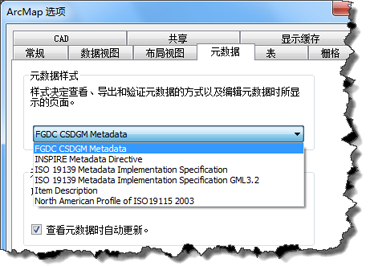
- 单击确定。
查看项目的完整元数据
当 ArcGIS 配置为使用 FGDC CSDGM 元数据样式时,ArcGIS 元数据标题将出现在项目简要描述的底部。

从 ArcGIS 10.0 开始,将采用新的内部格式存储元数据内容,称为 ArcGIS 元数据。使用 描述选项卡 创建和管理的元数据内容显示在 ArcGIS 元数据标题的下方。起初,您不会在 ArcGIS 元数据标题下看到很多信息。您将看到以下内容:
- 所有由 ArcGIS 自动添加的项目属性。
- 与基本项目描述相对应的所有 FGDC CSDGM 格式的元数据内容。
- 使用 9.3.1 FGDC 元数据编辑器提供的所有属性描述;这些属性描述与 ArcGIS 元数据一同共享。
使用 ArcGIS 9.3.1 FGDC 元数据编辑器输入的任何内容均会显示在 FGDC 元数据(只读)标题下。
升级现有元数据
要在当前版本的 ArcGIS Desktop 中管理 ArcGIS 9.3.1 FGDC 元数据编辑器创建的元数据内容,必须首先使用升级元数据工具升级项目的元数据。此过程会将所有现有 FGDC CSDGM 格式内容复制到相应的 ArcGIS 元数据元素中。
在查看含现有 FGDC CSDGM 格式元数据的项目时,系统会立即提示您只有升级到 ArcGIS 元数据格式才能在 描述选项卡 中使用该项目。

单击是,立即升级现有 FGDC CSDGM 格式元数据。将打开升级元数据工具,并且会自动将升级类型设置为 FGDC_TO_ARCGIS。
如果您愿意等待,可单击否。在 描述选项卡 上可以使用升级按钮  。您可在以后使用该按钮升级项目的元数据。只有升级项目的元数据后,才能在 描述选项卡 中创建和管理 FGDC CSDGM 格式元数据内容。
。您可在以后使用该按钮升级项目的元数据。只有升级项目的元数据后,才能在 描述选项卡 中创建和管理 FGDC CSDGM 格式元数据内容。
仅当满足下列所有条件时,您才会看到通知和升级按钮  :
:
- 在元数据编辑器中输入了项目的一些 FGDC CSDGM 格式元数据内容,而不是通过 ArcGIS Desktop 9.3.1 自动添加。
- 未在存储 ESRI-ISO 元数据格式信息的元数据编辑器中输入内容;通过 ArcGIS Desktop 9.3.1 自动添加的该格式的内容会被忽略。
- 没有任何元数据内容是使用编辑器中的任一页面(项目描述页面除外)从 描述选项卡 中进行编辑的。
如果没有看到通知或 描述选项卡 中的升级按钮  ,并且该项目具有尚未升级的 FGDC CSDGM 格式元数据,请搜索升级元数据工具,然后按照下列步骤运行。如果项目的 FGDC CSDGM 格式元数据是用之前的 ArcGIS Desktop 版本升级的,那么当原始的 CSDGM 格式化元数据内容仍然存在时,您可以按照下列步骤再次升级项目的元数据。仅当未在 描述选项卡 中编辑升级过的元数据时才应进行二次升级,否则编辑内容将因升级过程而被放弃。
,并且该项目具有尚未升级的 FGDC CSDGM 格式元数据,请搜索升级元数据工具,然后按照下列步骤运行。如果项目的 FGDC CSDGM 格式元数据是用之前的 ArcGIS Desktop 版本升级的,那么当原始的 CSDGM 格式化元数据内容仍然存在时,您可以按照下列步骤再次升级项目的元数据。仅当未在 描述选项卡 中编辑升级过的元数据时才应进行二次升级,否则编辑内容将因升级过程而被放弃。
- 单击地理处理 > 搜索工具。
将打开搜索 窗口。
- 开始在“搜索”文本框中输入升级元数据。所有以单词升级开头的工具都将出现在列表中。单击列表中的升级元数据(转换)。
升级元数据工具在搜索结果中列出。
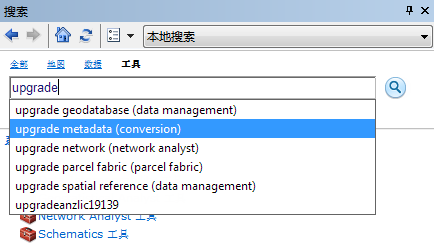
- 单击搜索结果列表中的升级元数据来打开此工具。
- 将必须升级元数据的项目拖放到该工具对话框中的源元数据参数上。
- 在升级类型列表中,单击 FGDC_TO_ARCGIS。

- 单击确定。
如果有许多必须升级元数据的项目,可以在批处理模式下运行此工具或编写相应的 Python 脚本来一次性升级所有元数据。您可以在元数据工具集的转换工具箱中找到升级元数据工具。
升级后,不会移除旧的 FGDC CSDGM 格式元数据内容,因此,在 描述选项卡 中查看项目的元数据时,您将在 ArcGIS 元数据标题和 FGDC 元数据(只读)标题下看到相同的信息。但是,当您在 描述选项卡 中编辑元数据时,所做的更改只会在 ArcGIS 元数据标题下显示。FGDC 元数据(只读) 标题下的内容实际上是只读内容,属性描述除外。
在“描述”选项卡中编辑 FGDC 元数据内容
您可以按照以下步骤在当前版本的 ArcGIS Desktop 中为项目创建基本 FGDC CSDGM 元数据。此信息覆盖 FGDC CSDGM 元数据内容的最小强制设置。
如果您不确定在某个元数据元素中应提供哪些信息,则可将鼠标指针悬停在其输入控件上方。在编辑器的底部将出现一个帮助字符串,说明需要哪些信息。

- 单击 描述选项卡 上的编辑按钮
 。
。
如果编辑按钮不可见,则表示您没有编辑此项目的元数据的权限,因而不能完成此任务。共享的网络位置或项目的文件可能是只读的,或者您没有编辑地理数据库中该项目的数据的权限。
元数据编辑器的内容列表显示了可用于编辑元数据内容的页面列表。
- 在项目描述页面上,提供项目的标题、摘要和用途,并描述与使用该项目有关的任何约束。在标题文本框中提供标题,在描述(摘要)文本框中提供摘要,在摘要(用途)文本框中提供用途。
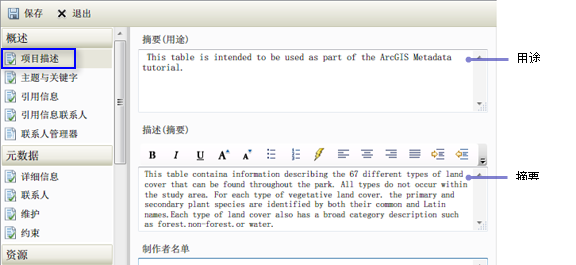
还可以在使用限制文本框中提供使用限制。如果没有与此项目关联的使用限制,可以将使用限制文本框留空。如果未提供使用限制,则在将元数据导出到 FGDC CSDGM 格式的 XML 文件时,会在 CSDGM 使用限制元素中自动添加文本无。
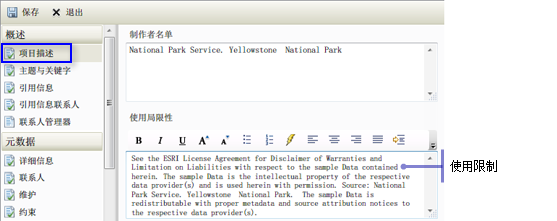
- 在主题和关键字页面,如果不存在专题关键字标题,单击新建专题关键字。在专题关键字文本框中提供关键字列表,一行一个关键字。如果这些关键字来自主题词表,则在主题词表引用下的标题文本框中输入其名称。如果关键字不来自主题词表,则将主题词表引用部分留空。如果未提供主题词表引用,则将元数据导出到 FGDC CSDGM 格式的 XML 文件时,会自动在 CSDGM 专题关键字主题词表元素中添加文本无。
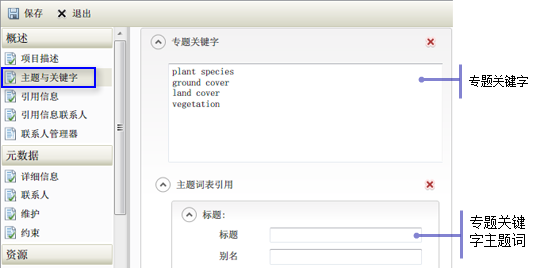
- 在引用信息页面上,已经提供的标题将显示在页面顶部。单击日期。单击发布时间旁边的日历图标,选择相应的发布日期。
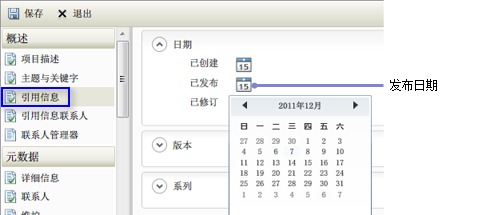
在日历中,可使用箭头来滚动浏览月份,或单击顶部的月份和年份从列表中选择。再次单击日历顶部的年份可从年份列表中进行选择。
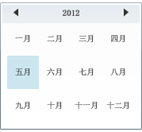
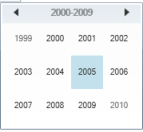
所选日期会显示在页面上。如果该信息是重要信息,还可以标出项目的发布时间。单击上下箭头可以设置小时,也可以单击小时,然后输入相应数字。要设置分和秒,可单击时间部分并输入相应数字。
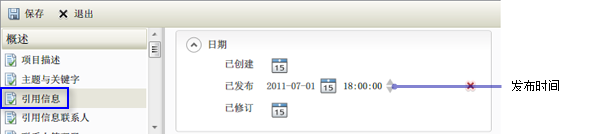
- 在引用信息联系人页面上,单击新建联系人,然后单击角色列表中的创作者。在名称或组织文本框中输入相应的值来标识作为项目创作者的个人或组织。如果在升级元数据时已经创建组织者联系人,则个人的姓名可能已放置在组织文本框中,您可能要进行更正。
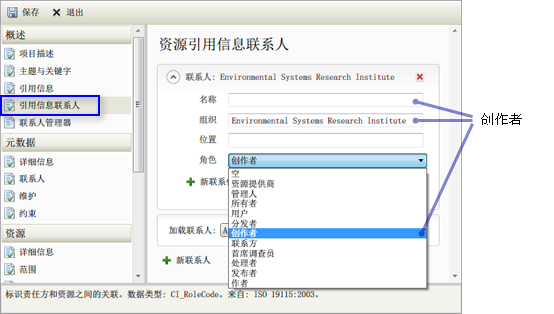
- 在元数据标题下的联系人页面上,如果联系人不存在,单击新建联系人。标识项目元数据的联系方,包括所有相关的联系人信息。如果已标识组织,则将信息导出到 FGDC CSDGM 格式的 XML 文件时,会将该组织视为主要联系人。
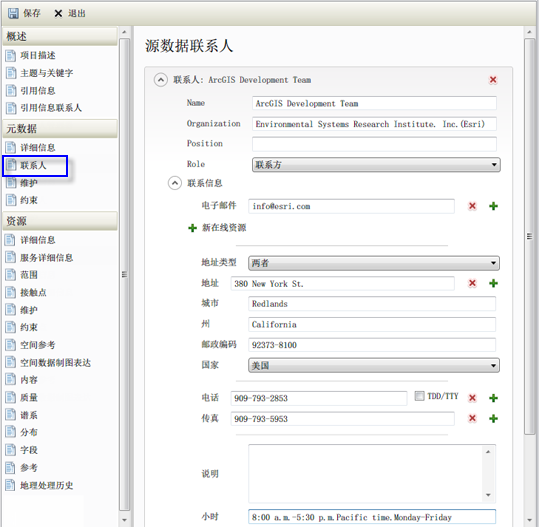
- 在资源标题下的详细信息页面上,如果状态不存在,则单击新建状态。在状态列表中选择相应的值来标识项目的进度。
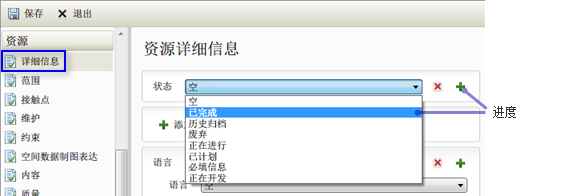
- 在范围页面上,如果项目包含空间数据,则描述其范围的边界框将自动添加到元数据中。原始的 CSDGM 格式元数据内容中手动提供的边界框可能也已升级。如果项目的元数据未包括空间范围,可单击新建范围,然后单击范围标题下的新建边界框。提供项目边界矩形的相应坐标。
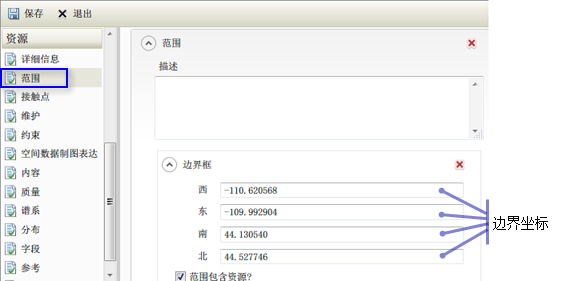
FGDC CSDGM 格式元数据升级后,CSDGM“内容时限”信息会存储在仅包含时态范围信息的单独范围部分中;在当前版本的 ArcGIS Desktop 中为项目创建新的元数据时,时态范围和空间范围可以合并在一个部分中。在描述文本框中描述项目的空间数据距现在的时间远近,通过单击范围标题下的新建时间范围或新建时间点范围提供资源的相应日期范围或日期。必要时,可以提供多个单独的日期;对于在每个日期发生的事件,均应加以说明。
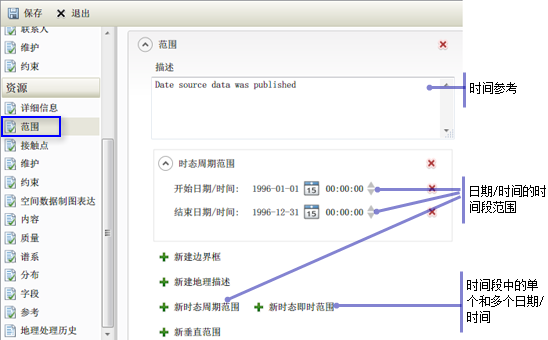
对于每个日期,单击日历控件并选择相应日期,必要时还可提供时间。必须提供年、月和日。如果 FGDC CSDGM 格式元数据仅包含年,则 ArcGIS 元数据中存储的值将为该年的一月一日。如果现有元数据仅包含年和月,则 ArcGIS 元数据中存储的值将为该月的第一天。如果项目的数据在六月采集,可提供一个时间范围来对其进行描述,其中的开始日期和结束日期为该月的开始日和结束日。如果您只知道项目发布于 1998 年,则可以提供一个时间范围,此范围的开始日期和结束日期为该年的开始日和结束日。可以在范围的描述或相应数据质量报告的质量页面中描述有关日期时间范围的不确定性。
- 在资源标题下的维护页面上,单击更新频率列表中的相应值来描述项目的更新频率。
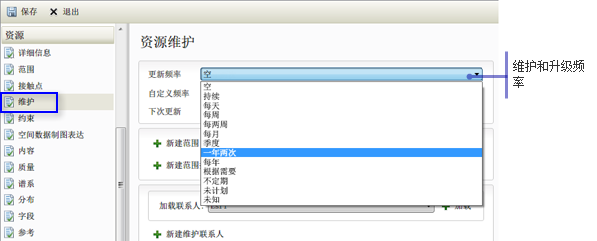
- 在使用限制文本框的常规限制部分的约束页面中,也提供了与项目描述页面中相同的使用限制。如果未在项目描述页面提供此信息,则可以在此处提供,方法是单击新建常规限制,然后单击新建使用限制。如果没有与此项目关联的使用限制,可以将使用限制文本框留空。如果未提供使用限制,则在将元数据导出到 FGDC CSDGM 格式的 XML 文件时,会在 CSDGM 使用限制元素中自动添加文本无。
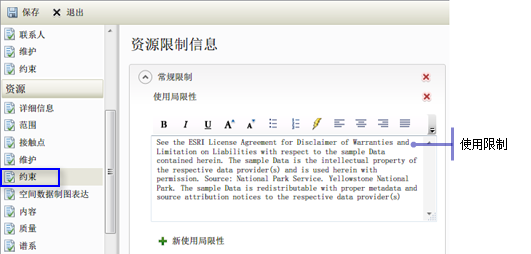
此外,还可以在此页面的其他限制文本框中提供与该项目关联的所有访问限制。如果此页面中不存在“法律限制”部分,可单击新建法律限制,然后单击新建其他限制。如果没有与此项目关联的访问限制,可以将其他限制文本框留空。如果未提供使用限制,则在将元数据导出到 FGDC CSDGM 格式的 XML 文件时,会在 CSDGM 使用限制元素中自动添加文本无。.
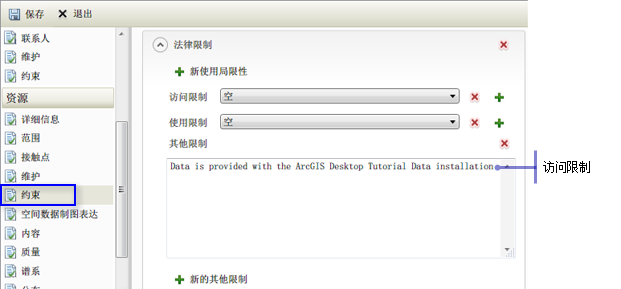
- 如果项目可在 Internet 上访问,则在分发页面上提供该在线位置的链接。例如,您可能创建一个图层包或地图包,然后在 ArcGIS 网站上共享。之后,更新项目本地副本的元数据以引用可下载数据包的 URL。在分发页面的顶部,单击新数字传送选项(如果此标题不存在)。在数字传送选项标题下,单击新在线资源。在链接文本框中输入相应的 URL。
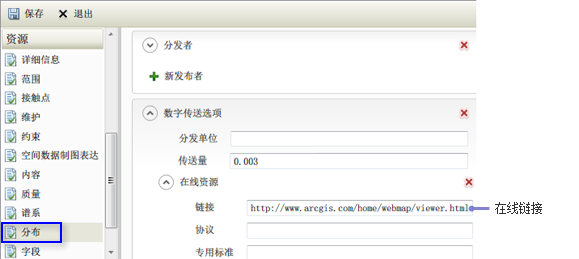
- 单击保存保存更改。
此时,元数据的日期将自动更新。您可以在 ArcGIS 元数据标题下的 描述选项卡 中看到所有更改。
某些强制的 FGDC CSDGM 元数据元素(如元数据标准名称)不能在 描述选项卡 中进行编辑,因为系统会根据 ArcGIS 元数据样式对此信息进行自动处理。
上述信息涵盖的只是必需的最低限度的 FGDC CSDGM 元数据内容。但是,您可以按照完整 FGDC 元数据插图指南,使用当前版本的 ArcGIS 创建完整的 CSDGM 元数据内容。
将 ArcGIS 元数据导出为 FGDC 格式的 XML 文件
创建元数据内容后,如果要通过 GeoPlatform.gov 之类的站点与其他人共享有关项目的信息,必须将其导出为可发布到站点的符合 FGDC CSDGM 的 XML 文件。
- 单击 描述选项卡 上的导出按钮
 。
将打开导出元数据工具的对话框。源元数据参数会自动设置为项目的位置。转换程序参数自动设置为 ARCGIS2FGDC.xml 转换程序,该程序知道如何从相应的 ArcGIS 元数据元素中获取信息并将信息组织成 FGDC CSDGM 格式 XML 文件。
。
将打开导出元数据工具的对话框。源元数据参数会自动设置为项目的位置。转换程序参数自动设置为 ARCGIS2FGDC.xml 转换程序,该程序知道如何从相应的 ArcGIS 元数据元素中获取信息并将信息组织成 FGDC CSDGM 格式 XML 文件。 - 在输出文件参数中为将要导出的 FGDC CSDGM 格式的 XML 文件提供适当的名称。
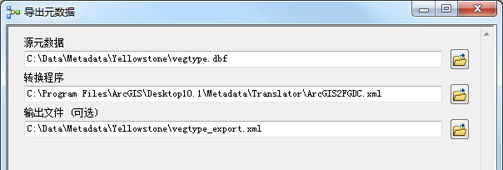
- 单击确定。
将导出的 FGDC CSDGM 格式 XML 文件发布到 GeoPlatform.gov
注册并登录到 GeoPlatform.gov 后,可以将导出的 XML 文件上传到该站点。选择“上传元数据”选项。
如果您共享的项目及其元数据不断更新并且您想要定期发布元数据更新,则可以创建一个自动执行的 Python 脚本来将 FGDC CSDGM 元数据从相应的项目导出到可通过 Web 访问的文件夹。GeoPlatform.gov 可定期从此位置采集元数据。
生成其他 FGDC CSDGM 格式元数据文件
在某些情况下,您可能需要使用 FGDC CSDGM 格式的文本和 HTML 文件将元数据提供给其他人。这些文件以及传统上与 CSDGM 元数据关联的其他格式文件可以通过 USGS MP 元数据转换程序工具从上面导出的 FGDC CSDGM 格式的 XML 文件中生成,该工具位于元数据工具集的转换工具箱中。下面提供了生成 FGDC CSDGM 格式的 HTML 文件的说明。
此工具使用名为 mp 的 USGS 元数据分析程序工具。mp 的副本随 ArcGIS Desktop 提供并由该工具使用。
- 单击地理处理菜单,然后单击搜索工具。
搜索窗口随即打开。
- 开始在“搜索”文本框中输入 usgs mp。在出现的工具列表中单击升级元数据(转换)。
USGS MP 元数据转换器工具在搜索结果中列出。
- 单击搜索结果列表中的 USGS MP 元数据转换器来打开此工具。
- 将导出的 FGDC CSDGM 格式的 XML 文件拖放到工具对话框中的源元数据参数上。
- 要生成 FGDC CSDGM 格式的 HTML 文件,请单击转换类型列表中的 HTML。
- 在输出文件参数中提供适当的文件名。确保指定相应的文件扩展名,例如 .html。
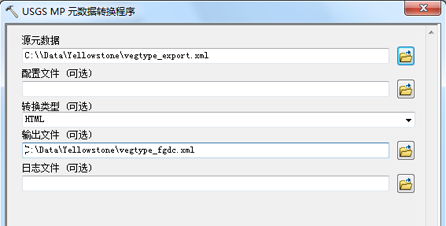
- 单击确定。
要生成 FGDC CSDGM 格式的结构化文本文件,需要选择 TEXT 转换类型,然后在“输出文件”参数中指定相应的文件扩展名,例如 .txt。还可以使用此工具生成 SGML、DIF 和 FAQ 格式的 HTML 文件。mp 生成的任何验证警告和错误都可以保存到文本文件中,而不是作为消息由工具返回;在日志文件参数中提供适当的文件名和位置。
如果需要定期生成这样的 HTML 和文本文件,可使用模型或 Python 脚本一步导出所需的所有 CSDGM 元数据文件,如下图所示。
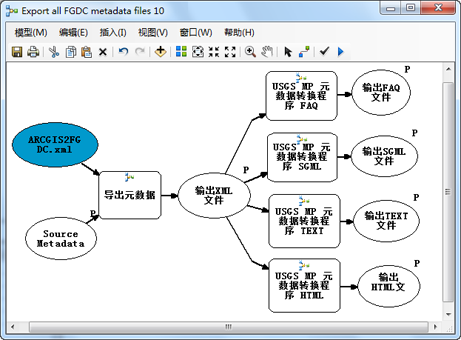
导入 FGDC CSDGM 格式元数据
如果有 FGDC CSDGM 格式的 XML 文件形式的元数据,可以将此信息导入到项目。
- 单击 描述选项卡 上的导入按钮
 。
。
将打开导入元数据工具的对话框。目标元数据参数会自动设置为项目的位置。
- 在源元数据参数中为将要导入的 FGDC CSDGM 格式的 XML 文件提供适当的路径。
- 在导入类型列表中,单击 FROM_FGDC。
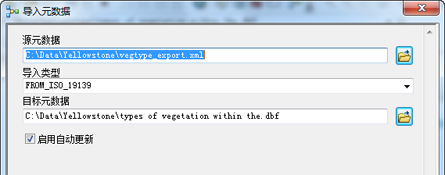
- 单击确定。
导入的元数据内容会转换为 ArcGIS 元数据格式,然后包含在项目的元数据中。任何现有 ArcGIS 元数据内容都将由导入的元数据内容替换。但是,项目的原始地理处理历史和缩略图不会丢失。
如果正从其他 ArcGIS 项目导入 FGDC CSDGM 格式元数据,则不会导入 ArcGIS 自动添加到源项目元数据的任何属性。目标项目的相应属性在导入过程结束时自动添加。如果选中启用自动更新,则会在目标项目的元数据中更新可以与目标项目同步的所有内容。也就是说,源项目的元数据中所有手动提供的属性(如要素类中的要素数量)都将由目标项目的实际属性或该项目的相应默认值覆盖。这将包括项目的标题,它将由项目名称替换。如果是在将含有项目的 FGDC CSDGM 格式元数据的 XML 文件导入 ArcGIS,这可能不是想要得到的结果,但是如果是在将元数据从栅格导入要素类,因为两个项目使用的描述性标题很可能不同,所以得到的就会是想要的结果。
导入 FGDC CSDGM 格式的结构化文本文件。
在当前版本的 ArcGIS Desktop 中,仅当元数据包含在 XML 文件中时才能将其导入项目中。但是,您获得的项目元数据可能是其他 FGDC CSDGM 格式的文件,例如文本文件。在导入该文本文件前,必须使用元数据分析程序工具 mp 将该文件转换为 FGDC CSDGM 格式 XML 文件。
USGS MP 元数据转换程序工具仅接受源元数据参数中的 FGDC CSDGM 格式的 XML 文件,因此不能用于执行转换。由于随 ArcGIS Desktop 提供了 mp 的副本,可以在 ArcGIS 中使用 Python 脚本执行转换。以下示例脚本先执行转换,然后使用上述导入元数据工具导入生成的 FGDC CSDGM 格式的 XML 文件。
以下 Python 脚本先将 FGDC 格式的结构化文本文件转换为 FGDC 格式的 XML 文件,然后将 XML 文件作为元数据导入到项目中。
import os
import arcpy
#set local variables
dir = arcpy.GetInstallInfo("desktop")["InstallDir"] + "bin"
fgdcTXT = "c:/data/fgdcInText.txt"
fgdcXML = "c:/data/fgdcOutXML.xml"
#convert the text file to an XML file
runCmd = "mp.exe " + fgdcTXT + " -x " + fgdcXML
os.chdir(dir)
os.system(runCmd)
#import the XML file
from arcpy import env
env.workspace = "c:/data/data.gdb"
arcpy.ImportMetadata_conversion (fgdcXML,"FROM_FGDC","streams")